Einrichten und Beheben der Mail-App in Windows 8
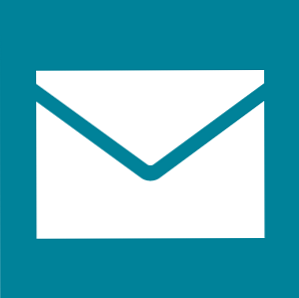
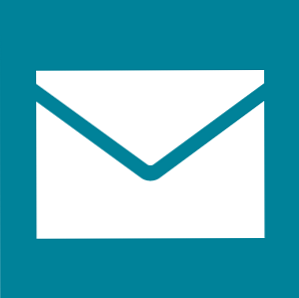 Windows 8 bietet eine recht schlanke Mail-App. Wenn Sie der Meinung waren, dass nur Microsoft-Konten wie Hotmail, Windows Live oder Outlook unterstützt werden, lagen Sie falsch. Mit der Windows 8 Mail-App können Sie jedes E-Mail-Konto hinzufügen, das IMAP unterstützt.
Windows 8 bietet eine recht schlanke Mail-App. Wenn Sie der Meinung waren, dass nur Microsoft-Konten wie Hotmail, Windows Live oder Outlook unterstützt werden, lagen Sie falsch. Mit der Windows 8 Mail-App können Sie jedes E-Mail-Konto hinzufügen, das IMAP unterstützt.
Wie immer im Leben, ist die Theorie schön, aber in der Praxis stoßen wir auf alle möglichen Kleinigkeiten. Das war ich, als ich versuchte, die Windows 8 Mail App einzurichten. Dieser Artikel basiert auf meinen Erfahrungen. Es wird Ihnen dabei helfen, die Mail-App in zwei sehr einfachen Schritten einzurichten, was sehr einfach sein sollte, es sei denn, Sie stoßen auf Probleme wie ich. Deswegen habe ich Tipps zur Fehlerbehebung hinzugefügt, mit denen Sie häufige Fallstricke vermeiden können.
Richten Sie die Windows 8 Mail App ein
Wenn Sie sich mit einem lokalen Konto bei Windows 8 anmelden und Mail zum ersten Mal öffnen, werden Sie aufgefordert, sich mit Ihrem Microsoft-Konto anzumelden.

Wenn Sie bereits mit Ihrem Microsoft-Konto bei Windows 8 angemeldet sind, sollte das entsprechende E-Mail-Konto angezeigt werden, sofern Ihr Microsoft-Konto auf einer Hotmail-, Outlook- oder Windows Live-E-Mail-Adresse basiert. Ansonsten sehen Sie drei leere Spalten und eine Notiz dazu Fügen Sie Ihre E-Mail-Konten hinzu. Da ich meine Google Mail-Adresse zum Erstellen eines Microsoft-Kontos verwendet habe, habe ich dies gesehen.

Das ist völlig normal! Klicken Sie auf ein Konto, das Sie hinzufügen möchten. Wenn Mail völlig leer ist, klicken Sie auf [Windows] + [I], um die App aufzurufen die Einstellungen, gehe zu Konten, wählen Füge ein Konto hinzu, und wählen Sie eine Option aus der Liste. Geben Sie Ihre E-Mail-Adresse und Ihr Passwort ein und versuchen Sie Ihr Glück.
Das Problem beginnt, wenn Sie tatsächlich keine Konten hinzufügen können.
Problem: Es kann kein E-Mail-Konto hinzugefügt werden
Sehen Sie eine dieser Fehlermeldungen:
- Verbindung konnte nicht hergestellt werden. Stellen Sie sicher, dass die von Ihnen eingegebenen Informationen korrekt sind.
- Diese E-Mail-Adresse oder dieses Passwort hat nicht funktioniert. Überprüfen Sie sie nochmals und versuchen Sie es erneut.
Stellen Sie zunächst sicher, dass Ihre Login-Daten sind richtig. Windows lässt Sie Ihr Kennwort nicht sehen, wenn Sie es eingeben. Sie können jedoch auf das Augensymbol ganz rechts im Kennwortfeld klicken und halten, um das Kennwort kurz zu überprüfen.

Zweitens ist Ihr Passwort zwar korrekt, es funktioniert jedoch nicht, wenn Sie es aktiviert haben Zwei-Faktor-Authentifizierung, z.B. Überprüfung von Google Mail in zwei Schritten. In diesem Fall benötigen Sie ein bestimmtes Kennwort, um sich anzumelden. Melden Sie sich über die Webschnittstelle Ihres E-Mail-Kontos an oder verwenden Sie eine mobile App, um ein temporäres anwendungsspezifisches Kennwort zu erhalten.
Drittens, überprüfen Sie Ihre Internetverbindung! Beim ersten Versuch, ein Konto hinzuzufügen, wird die Konto hinzufügen Das Rad würde sich ewig drehen, bevor einer dieser Fehler auftauchte. Ich habe jeden Trick in diesem Buch ausprobiert und aus purer Verzweiflung sogar Windows 8 aktualisiert. Als ich schließlich über ein LAN-Kabel eine Verbindung zum Internet aufbaute, funktionierte es plötzlich.
Lache nicht! Ich war eigentlich die ganze Zeit über WLAN mit dem Internet verbunden. Ich kann nur vermuten, dass Windows Updates im Hintergrund heruntergeladen hat und daher eine Verbindung zum E-Mail-Konto hergestellt wurde. Später funktionierte das Hinzufügen von Konten über WLAN einwandfrei.
Zusammenfassung möglicher Lösungen:
- Überprüfen Sie, ob Ihre Anmeldedaten korrekt sind.
- Verwenden Sie eine Bestätigung in zwei Schritten? Holen Sie sich ein anwendungsspezifisches Passwort!
- Verbindung zum Internet über ein LAN-Kabel.
Problem: Ein Google Mail-Konto kann nicht hinzugefügt werden
Du hast also alles ausprobiert und bist immer noch festgefahren. Wenn Sie versuchen, ein Google Mail-Konto hinzuzufügen, kann es sein, dass Sie einen Fehler machen Fügen Sie Ihre Google-Kontakte und -Kalender hinzu.

Leider unterstützt Google keine neuen Exchange ActiveSync-Verbindungen mehr. Die einzige Möglichkeit zum Synchronisieren Ihres Google-Kalenders So synchronisieren Sie mehrere Google-Kalender mit Windows 8 So synchronisieren Sie mehrere Google-Kalender mit Windows 8 Ein anständiger Kalender-Service ist unerlässlich. Egal welche Alternative ich ausprobiert habe - Windows Live, iCloud - Ich habe mich immer wieder mit Google Kalender befasst. Es ist einfach zu bedienen und wird weitgehend unterstützt. Sogar die meisten (Desktop… Read More und Kontakte zu Windows 8 gehen auf die im vorherigen Link beschriebenen Problemumgehungen ein.) Um Ihr Google-E-Mail-Konto der Mail-App hinzuzufügen, müssen Sie die entsprechende Option deaktivieren.
Lösung:
- Deaktivieren Sie das Kontrollkästchen neben der Option Fügen Sie Ihre Google-Kontakte und -Kalender hinzu.
Problem: Anderes Konto kann nicht hinzugefügt werden
Wie die meisten E-Mail-Clients versucht die Mail-App, die meisten zum automatischen Hinzufügen eines E-Mail-Kontos erforderlichen Informationen automatisch auszufüllen. Wenn Sie jedoch ein exotisches Konto haben, z. B. von Ihrer Arbeit oder Universität, kann Mail nicht funktionieren. Die Fehlermeldung sieht folgendermaßen aus:
- Wir finden leider keine Einstellungen für [Ihre E-Mail-Adresse]. Die Bereitstellung dieser zusätzlichen Informationen kann hilfreich sein. Wenn Sie diese Informationen nicht kennen, suchen Sie online oder wenden Sie sich an Ihren Provider.
Für einmal hat Mail einige hilfreiche Ratschläge. Das Lösung steht in der Fehlermeldung oben.
Fazit
Bei der Einrichtung von Anwendungen, die von so vielen verschiedenen Parametern abhängig sind, sind viele kleine Fehler zu vermeiden. Automatisches Ausfüllen der Serverdetails, Synchronisieren von Daten über die Cloud, Anmelden mit zusätzlichen Sicherheitsfunktionen und gleichzeitige Änderung der Konkurrenten durch die Konkurrenten und Einstellung der Unterstützungsfunktionen. Die einzige Sache, die zuverlässig bleibt, ist eine Google-Suche in Kombination mit Trial & Error als Mittel zur Fehlerbehebung. Und vielleicht ist es besser für Sie, eine alternative E-Mail-App für Windows 8 auszuprobieren. E-Mail geht modern: Drei E-Mail-Apps für Windows 8 E-Mail sind modern: E-Mail-Apps für Windows 8 Wenn Ihr neues Windows 8-Gerät oder Ihr Upgrade neu gestartet wird, glänzen die Fliesen und blinzeln Mit nützlichen Informationen können Sie sich ein paar Momente lang umschauen, bevor Sie die Gelegenheit dazu haben… Weiterlesen .
Wenn Sie immer noch Probleme haben, Ihr E-Mail-Konto der Windows 8 Mail-App hinzuzufügen, stellen Sie bitte eine Frage zu MakeUseOf Answers. Wenn Sie weitere Fallstricke und / oder Lösungen entdeckt haben, fügen Sie diese bitte in die nachstehenden Kommentare ein.
Erfahren Sie mehr über: E-Mail-Tipps, Windows 8.


